vi编辑器有常用有三种模式:命令模式,插入模式(文本模式,编辑模式),末行模式(底行模式)根据习惯大家的叫法可能不同,这里不在追究这些叫法。不同的模式有相应的功能,下面就详细的介绍一下
ps:本篇以vi编辑器举例,vim 是 vi 的升级版本,它不仅兼容vi的所有指令,还有新增了一些新的功能,因此指令对于vim编辑器来说基本相同。
目录
一、保存与退出
我们输入以下的代码创建一个名为aaa的文件
vi aaa
在创建完成后底部会出现以下的提示,我们直接根据提示按下enter键
现在我们进入了vi编辑器的命令模式,这是一个刚刚创建好的新文件,里面什么内容都没有,我们按下i键进入插入模式(文本模式,编辑模式)即可输入字符,编辑器的底现INSERT的提示。进入插入模式的方式不止一种(i,a,o,A)都可以进入,只不过会有一些小小的区别,在这里不去花时间探究,感兴趣的话可以自行尝试。

之后我们就可以输入字符了,这里我随意输入了几行字符。
 v
v
当我们输入完成后,接下来就是保存退出,按下键盘左上角的Esc键,底部的INSERT标志消失回到命令模式之后输入
:wq
输入完成后按下enter键,就能保存输入的内容并退出vi编辑器了,注意这里所输入的内容是在末行显示的。
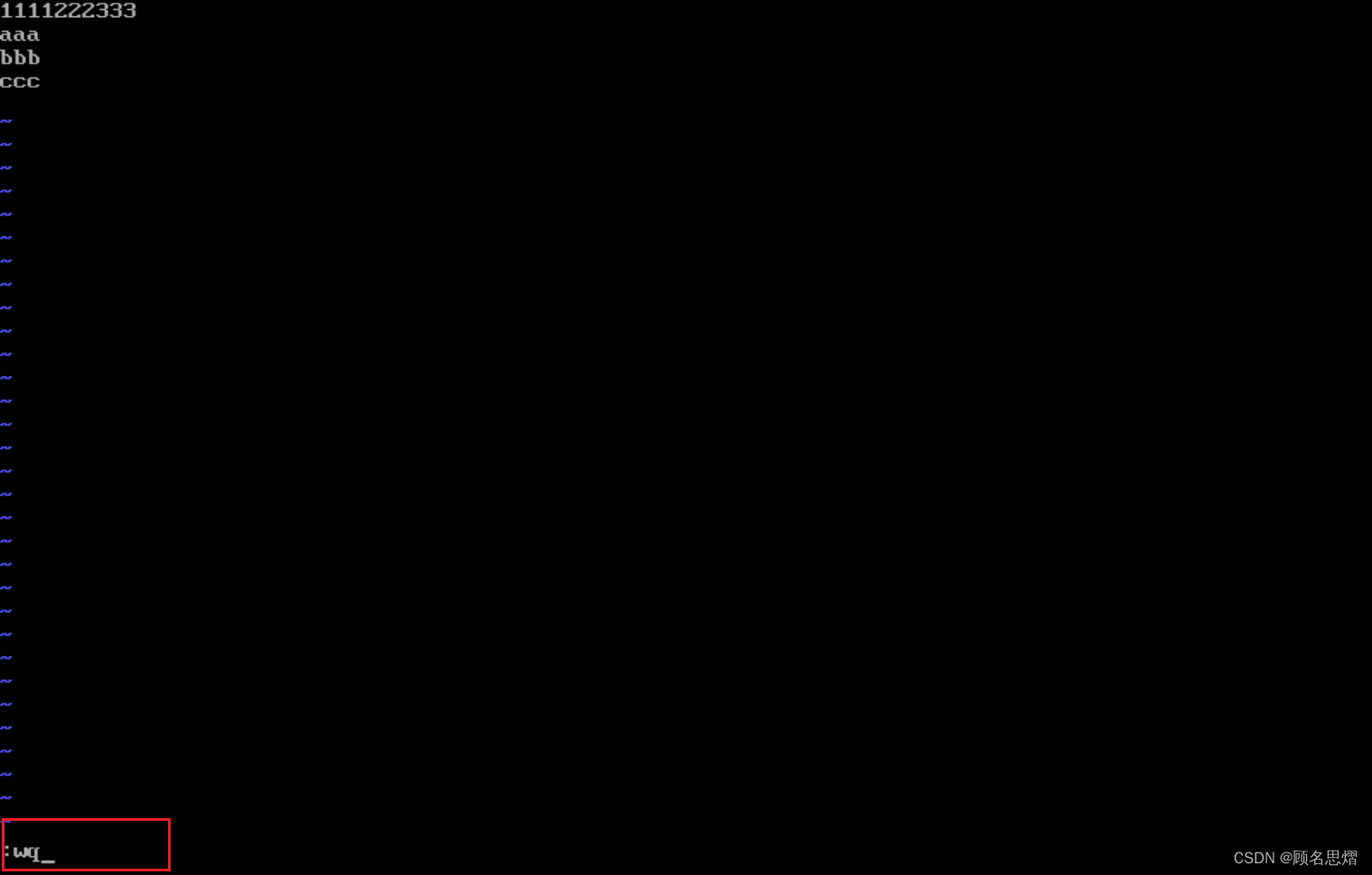
如果我们不想保存就退出可以就输入
:q!
:q
前者是强制退出,用于做出修改文件,后者用于没有做出修改的文件。
二、文件编辑
在命令模式下,连续两次按下y键就能复制光标所在行的字符,之后把光标移动到所需的位置再按p键就能完成粘贴,如果做错了还可以使用u键进行撤销。
在windows系统中“选中”、“复制”、“粘贴”仅需三步就能把我们想要的文字复制到需要的地方,然而在最小化安装的linux系统操作中是没有鼠标参与的,为了方便复制与粘贴,vi编辑器还有一个可视模式,在命令模式下,按v键进入可视模式,vi编辑器的下方出现VIAUAL提示,在可视模式里可以精确的选中所需要的字母进行复制
三、光标的移动
在使用vi编辑器时,除了使用键盘上的上、下、左、右四个方向键来定位光标外还可以使用h、j、k、l来控制光标的移动(在使用时要在命令模式下)
在末行模式下,输入gg光标转到首行
在末行模式下,输入G光标转到末行
在末行模式下,输入xG光标转到第x行
在末行模式下,输入$移动到行尾
在末行模式下,输入^移动到行首
四、查找和替换
替换的大体结构是:范围 s/原内容/新内容/g
我们创建一个名为find的文件,利用刚刚所学的复制粘贴制作一个九行九列且数字全是9的文本。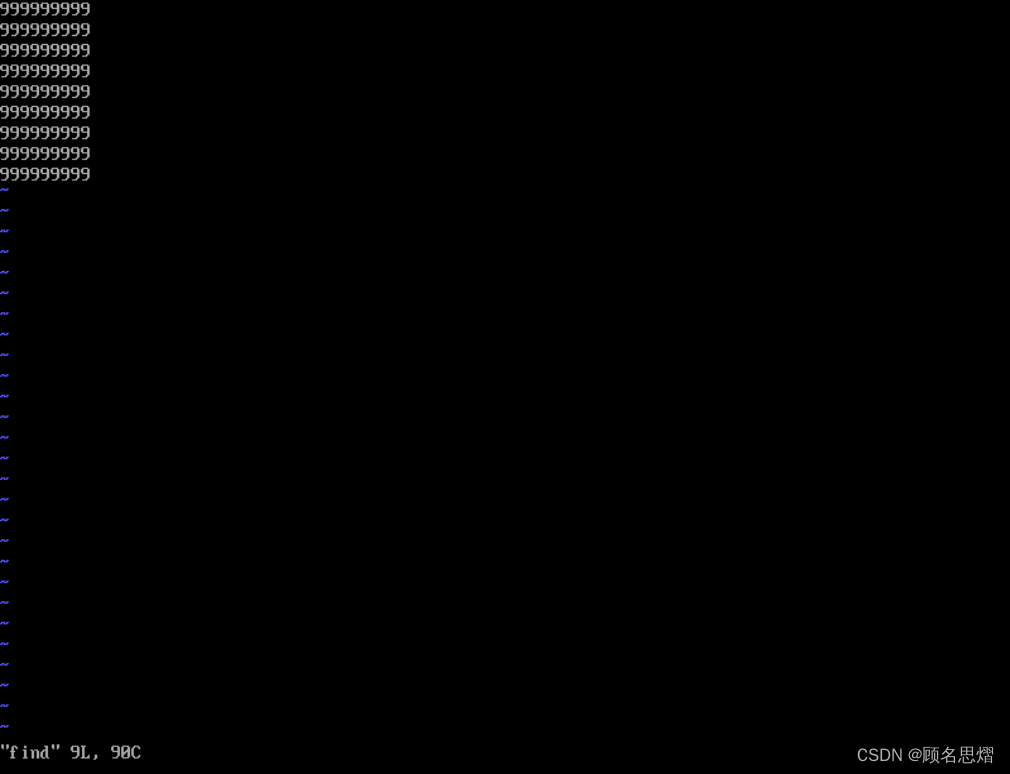
我们将1到5行的第一个9改为0
可输入以下代码:
:1.5.s/9/0
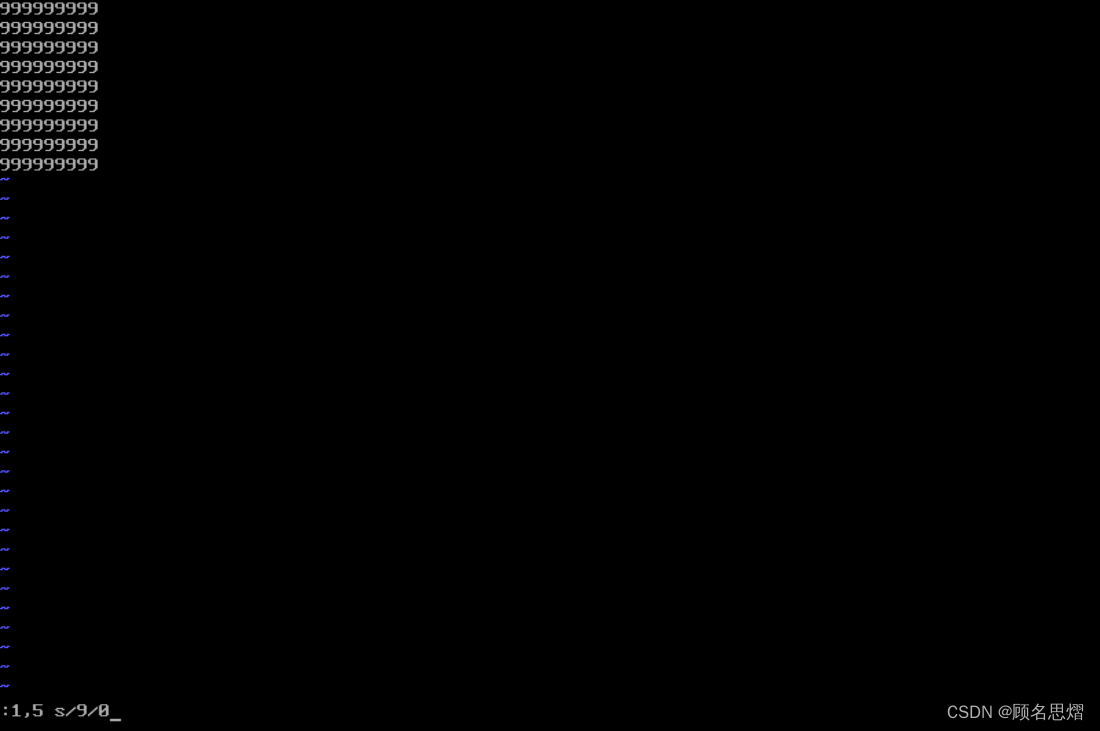
回车之后就替换成功了,其中的格式为:范围 s/原内容/改动内容,后面还可以加上/g表示全局,查找和替换的形式十分灵活,可以使用多种通配符来达到不同的效果。
五、行号的设置和使用
首先在linux中创建了一个text的文档用来举例,在文档中输入若干行ABCD。
在命令模式下输入:set nu(不要忘记冒号)即可显示行号。
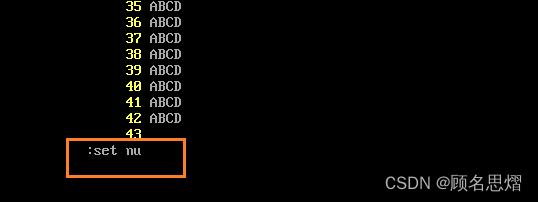
设置了行号,我们就可以根据行号进行定位
格式为xG(x是想要定位的行号)
例如想定位到第10行,即可在命令模式下输入10G(输入的内容不会显示,G是大写的),按下回车键就可以定位到第10啦直接sh
在命令模式下输入G 直接定位到最后一行,输入gg定位到第一行
在命令模式下输入:set nonu(不要忘记冒号)取消设置行号。退出文档后行号不会保存,下次进入要重新设置行号。
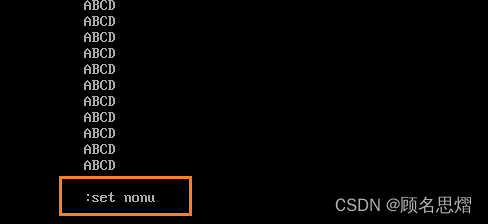






















 208
208











 被折叠的 条评论
为什么被折叠?
被折叠的 条评论
为什么被折叠?








